我如何在账户中合并用户?
LMS 最近推出了一个新的页面设计堪称LMS 的用户新界面(UI)。本教程包括两个图像的具体步骤,以显示两种设计之间的差异。除非另外指出,组件的功能和位置保持不变。提供给您的视图也经您的机构确定可用。
您可以在账户中合并用户。
注意: 该过程不能被撤销,因此请您确定无疑,然后再继续。
打开账户
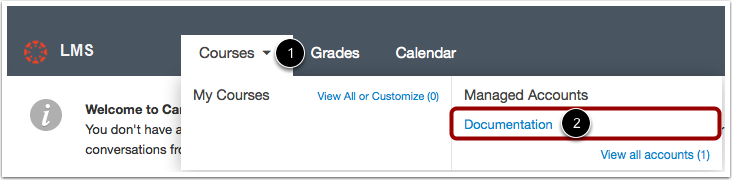
在全局导航中,点击课程(Courses)的链接[1],然后点击账户名称[2]。
在LMS的新界面打开账户
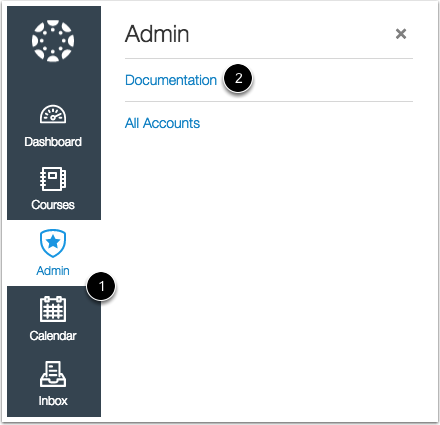
如果您正使用LMS的新用户界面(UI),点击管理员(Admin)链接[1],然后点击账户名称[2]。
查找用户
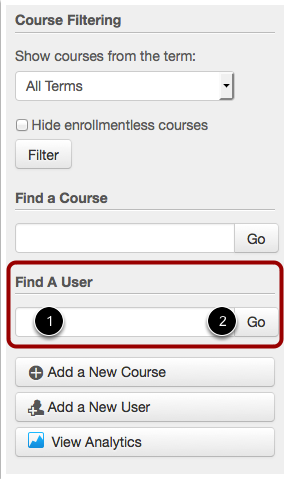
在侧栏中的查找用户。 键入用户的姓名 [1] 并点击前往(Go) [2]。
查看搜索结果
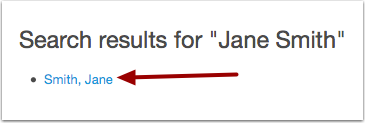
在点击前往之后,您将会看到搜索结果。 点击该用户的名称。
查看用户详细信息
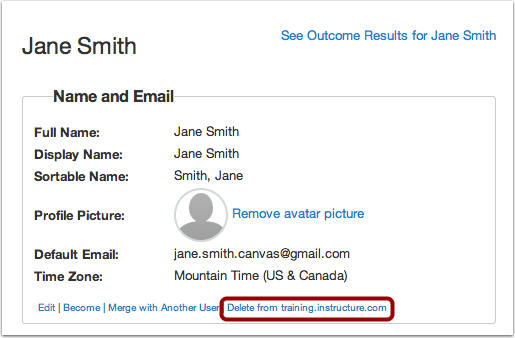
点击与另一个用户合并(Merge with Another User) 的链接,将两个用户合并在一起。
查找用户的账户
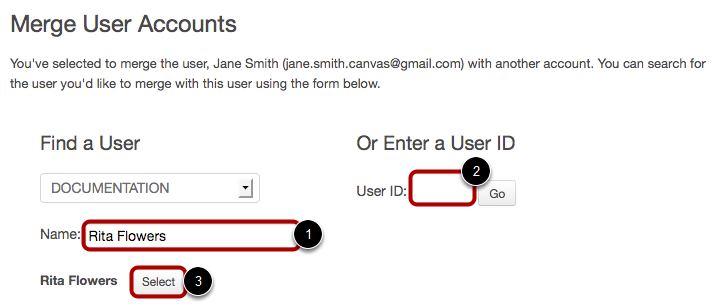
为了合并用户,您需要查找用户(Find a User)[1] 或输入用户 ID(Enter a User ID) [2]。 在找到该用户之后,点击选择(Select)按钮 [3] 以合并用户的账户。
注意:用户的ID可在您的LMS URL末尾(即,用户/XXXXXX) 找到。
合并用户账户

在选择要合并的用户账户之后,您将会看到该过程和末端的结果表。
- 该表将会向您显示用户(User)、动作(Action)、电子邮件(Email)、登录(Logins)以及每个用户的注册(Enrollement)。 该表将会告知您什么将会被删除或保存。
- 如果您想改变该表用户的位置,以便删除某个用户而保存另一个用户,请点击切换用户位置(Switch User Positions)按钮。
- 如果您决定更改这些用户,对于这两个用户中的任何一个,您还可以点击将[用户名]与其他人合并在一起(Merge Someone Else With[User Name])。
- 当您准备就绪后,请点击准备好合并用户(Prepare to Merge Users)按钮。
真正合并用户账户
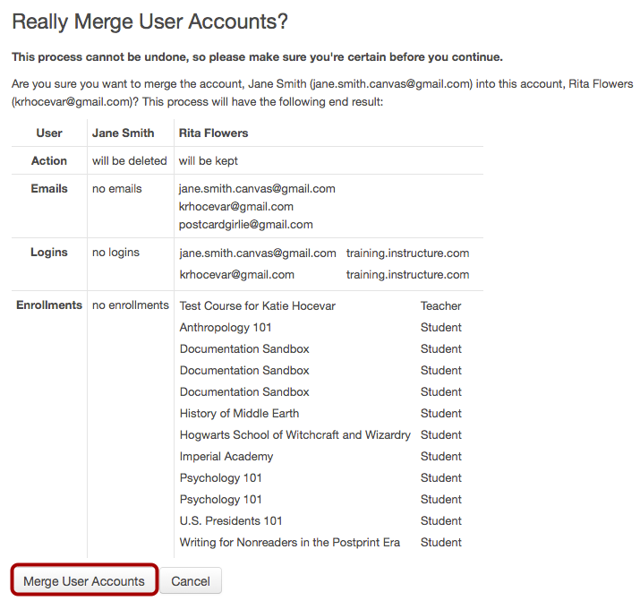
系统将再次提示您,询问您是否确定将用户们合并在一起。 当您准备就绪后,请点击合并用户(Merge User Accounts)的按钮。
注意: 这个过程无法撤销,因此请您确定无疑,然后再继续。
合并成功

当您看到此消息出现在窗口的顶部时,该合并已成功了。
